
Inhaltsverzeichnis:
- Autor John Day [email protected].
- Public 2024-01-30 07:22.
- Zuletzt bearbeitet 2025-01-23 12:53.

Dies ist ein tragbarer Musikplayer, der die meisten, wenn nicht sogar alle verfügbaren Internetradios abspielen kann, einschließlich Ihrer eigenen Musiksammlung. Es ist nicht erforderlich, einen Verstärker und zusätzliche Lautsprecher anzuschließen, sodass Sie dies von zu Hause aus mitnehmen können, solange Sie Zugang zu Breitband haben. Das Design war ideal, um ein schlankes, minimalistisches und stilvolles Gerät zu produzieren, das eine kompromisslose Internetmusik darstellt Spieler. Für den Spieler schien keine andere Wahl als Slimdevices Squeezebox 3 (https://www.slimdevices.com) zu sein. Dies ist ein "Thin-Client-Gerät", das Musik von einem Server streamt (auf Ihrem PC oder aus dem Internet) Die Liste der verfügbaren Musikquellen ist aktuell und beeindruckend (zB lastFM, Pandora, BBC listen again, Shoutcast, RadioIO, Live365) Es spielt Ihre Musiksammlung in jeder gewünschten Geschmacksrichtung ab. Mein Favorit ist flac, aber mp3, ogg und die meisten anderen werden unterstützt. Den Fall habe ich nach langer Recherche als Gattung pr1i gewählt. Es passt perfekt zu meinen Designkriterien und sieht obendrein cool aus. Der Verstärker, den ich als Sonic-Audio-Tamp gewählt habe. Geringer Stromverbrauch, effizient, kompakt und klingt großartig. Um alles mit Strom zu versorgen, habe ich mich für ein Mini-ITX-Netzteil entschieden, das alle Geräte gleichzeitig mit Strom versorgt. Zusammenfassend mag es mühsam erscheinen, alle Komponenten zu sammeln, ebay ist eine ausgezeichnete Quelle, aber die Ergebnisse, wenn Sie ein Musiksüchtiger wie ich sind, wird Sie nie mehr wollen. Aktualisieren, Frontblende mit einem Dremel-Bohrer reinigen und einen Gelfilter für Theaterbeleuchtung mit etwas Acetat hinten für Steifigkeit hinzugefügt.
Schritt 1: Materialien sammeln
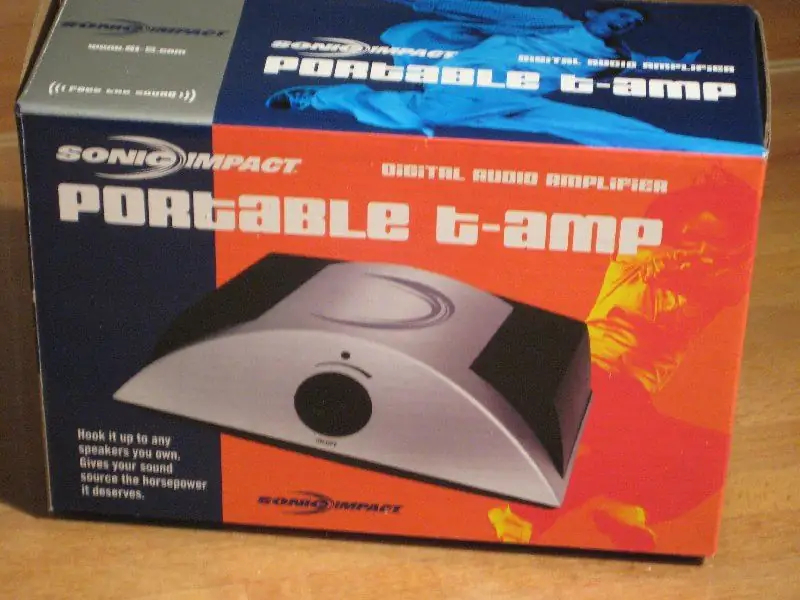

- Slimdevices Squeezebox 3 Site (£200 neu, £70-£150 aktuelle ebay-Gewinnerpreise)- Sonic T-AMP neues Modell tamp (£30 bei ebay)- Genus Pr1i DAB-Radiokoffer (erscheint bei ebay gelegentlich) (vor kurzem £10 + £8 p&p bei ebay) - Mini-ITX-Netzteil (bei Ebay nach Mini-ITX-EPIA suchen) + 12-V-Schaltnetzteil (30-£40 neu)- Audio- und Stromkabel (RS-Komponenten, Farnell usw.)- Montagepfosten (RS-Komponenten, Farnell usw.) Maplin- Display Plexiglas (dies ist zum Filtern des Squeezebox-Displays, ich habe noch keinen geeigneten Filter bezogen)- Netzanschluss & Lead-RS-Komponenten, Farnell usw. Maplin
Schritt 2: Werkzeuge sammeln

- Heißklebepistole
- Dremel-Bohrer & Aufsätze (Schleif- & Trennscheibe) - Lötkolben & Lötzinn - Kreuzschlitzschraubendreher - Drahtschneider & Abisolierer - Multimeter
Schritt 3: Demontieren

Demontieren Sie die Quetschbox vorsichtig mit dem mitgelieferten Torx-Werkzeug. Seien Sie vorsichtig mit den Ariels & Anschlüssen. Sie benötigen weder das Gehäuse noch das mitgelieferte Netzteil (ebay!). Seien Sie vorsichtig mit den Innereien der Quetschbox, insbesondere dem Glas. verstaue es vorerst sicher.
Schrauben Sie das Gehäuse der Gattung ab und entfernen Sie alle Komponenten außer den Lautsprechern, die Sie verwenden werden. Nehmen Sie für die Mini-ITX-Versorgung das geschaltete Netzteil und entfernen Sie das Kunststoffgehäuse.
Schritt 4: Netzteil ändern


Entfernen Sie alle nicht benötigten Drähte. Sie benötigen 3 schwarze, eine graue, eine rote und eine gelbe in der unteren Reihe, eine grüne und eine schwarze in der oberen Reihe. Sehen Sie sich das Bild an und schneiden Sie die unerwünschten Leads ab (oder sicherer, warten Sie, bis alles funktioniert, markieren Sie unbenutzte und schneiden Sie diese dann ab.
Sie müssen das graue Kabel wie abgebildet an die Unterseite der Platine löten.
Schritt 5: Gattungsfall ändern



Öffnen Sie die Gattungsanzeige. Die silberne Blendenfront kommt weg. Lösen Sie die 4 Befestigungsschrauben von hinten. Ich habe einen Dremel-Bohrer mit der flexiblen Verlängerung und der Trennscheibe verwendet, um die Öffnung zwischen den Kreisen am Hauptgehäuse und der silbernen Vorderseite separat zu schneiden. Schleifen Sie die Blende mit einem feinen Schleifstein.
Schleifen Sie die Innenseite des Displays am Hauptgehäuse, damit die Squeezebox flach sitzt. Kleben Sie die Anschlussklemmen, um die Squeezebox-, Tamp- und Itx-Netzteilplatine zu unterstützen. Es kann einfacher sein, die Polklemmen an den jeweiligen Boards zu befestigen, die Position zu überprüfen, dann einen Klecks Heißkleber auf die Enden aufzutragen und fest zu setzen und zu warten, bis er abgekühlt ist (einige Sekunden). Dann das Brett abschrauben und entfernen und mehr Kleber hinzufügen, um den Pfosten zu umgeben, wodurch er zu einer dauerhaft stabilen Befestigung wird. Ersetzen Sie die silberne Fasia-Knopfbaugruppe (Sie können Heißkleber hinzufügen, wenn Sie keine Add-Ons herstellen. Siehe letzter Schritt. Displayfilter reparieren* noch nicht das Material dafür bezogen.
Schritt 6: Montage



Setzen Sie das Netzteil in das hintere Batteriefach ein und entfernen Sie die Batteriepole. Führen Sie beide Eingangs- und Ausgangskabel durch die Lücken zum Hohlraum des Hauptgehäuses. Beachten Sie, dass Sie an dieser Stelle möglicherweise das Ausgangskabel kürzen möchten, indem Sie die Platine ablöten und das erneute Löten auf Länge schneiden.
Schneiden Sie eine Aussparung für den gewünschten Netzkabelanschluss in die Rückwand. Ich habe ein IEC-Typ-7-Kassettenkabel und einen Stecker verwendet). Stecker positionieren und festschrauben. Schneiden Sie das Netzeingangskabel auf die richtige Größe zu und löten Sie die beiden Drähte. Nehmen Sie die Squeezebox von ihrem sicheren Platz, positionieren Sie sie und schrauben Sie sie fest. Positionieren Sie das ITX-Powerboard und schrauben Sie es fest. Suchen Sie die Position des Stampfers und schneiden Sie die vorhandenen Genus-Lautsprecherkabel auf Länge. Löten Sie wie im Diagramm gezeigt. Wenn Sie die Leitung im Addon hinzufügen, löten Sie jetzt das Koaxialkabel. Positionieren Sie den Stampfer und schrauben Sie ihn fest. Heißkleber den Volumentopf. neben dem Stempel direkt auf die Innenseite des Gehäuses. Stellen Sie sicher, dass der Lautstärkepoti. zugänglich ist. Drehen Sie die Lautstärkewelle etwa auf halbem Weg. Sie können später nach Belieben anpassen. Als nächstes kleben Sie die drahtlosen Antennen so weit wie möglich auseinander.
Schritt 7: Anschlüsse


Installieren Sie den ATX-Anschluss in der ITX-Leistungsplatine. Suchen Sie Strompaare für: Squeezebox (5V), Tamp (12V)
Kabel auf Länge schneiden und Stromanschlüsse an den Enden anlöten. Überprüfen Sie mit dem Multimeter, ob die Polarität korrekt ist (sehr wichtige Überprüfung, überspringen Sie diese nicht). Wenn alles in Ordnung ist, positionieren Sie die Stromanschlüsse in der Squeezebox & Tamp. Positionieren Sie das Audiokabel vom Tamper zur Squeezebox. Wenn diese in einem früheren Schritt an die Squeezebox gelötet wurde, stecken Sie einfach einen 3,5-mm-Stereo-Klinkenstecker in den Tamp. Stecken Sie das zweipolige Kabel vom Netzteil zum itx-Powerboard. Als allgemeiner Tipp halten Sie Kabel (außer Antennenkabel) so kurz wie möglich und halten Sie Strom- und Audiokabel so weit wie möglich auseinander.
Schritt 8: Add-Ons

Hier sind einige Vorschläge für Add-Ons, die Sie möglicherweise implementieren möchten, um die Funktionalität zu erweitern. diese sind optional:
-Aux-Eingang für iPod oder MP3-Player. Ich habe dies umgesetzt. Bringen Sie einfach eine 3,5-mm-Stereo-Einbaubuchse an die Fasia und löten Sie diese an die Leitung des Tamps (siehe früherer Schritt) -Kopfhörerbuchse. Bringen Sie eine 3,5-mm-Stereo-Einbaubuchse zur Fasia, verbunden mit Doppelkoax und einem 3,5-mm-Stereo-Klinkenstecker. Verbinden Sie diesen mit der Kopfhörerbuchse der Squeezebox. -Kabelgebundener Ethernet-Anschluss. Ein bisschen knifflig. Verbinden Sie ein kurzes UTP-Kabel mit dem Ethernet-Anschluss der Squeezebox. Montieren oder kleben Sie eine weibliche-weibliche UTP-Buchse an der Rückseite und stecken Sie das UTP-Kabel darin ein. Wenn Sie Ihre Squeezebox als drahtlose Brücke verwenden möchten, muss das Kabel ein Crossover-Digitalausgang sein. Um mit diesem Gerät digitale Aufnahmen zu machen, bringen Sie den digitalen Koaxial- oder optischen Anschluss an der Rückseite an. iPod-Dock?? Nein, nur ein Scherz:) Ich habe einen iPod und möchte manchmal weiter einen Podcast hören, wenn ich von der Arbeit komme. Nun, dafür benutze ich den Aux-In-Anschluss
Schritt 9: Einstecken, einschalten und genießen


Anschließen, einschalten und genießen. Vielen Dank an das Slimdevices-Team (jetzt logitech) und die Open-Source-Community für diese schiere Brillanz.
Schritt 10: Kommentare
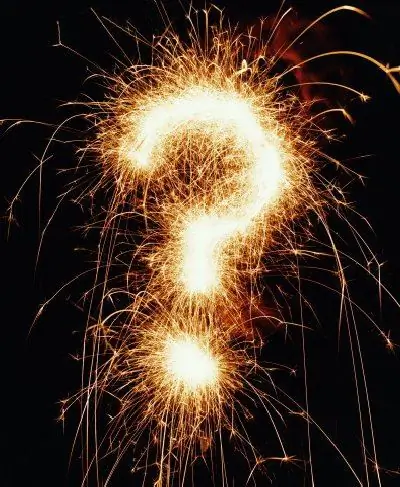
Ich muss noch einen passenden Filter für die Squeezebox-Anzeige beschaffen. Die Blende des Gattungsgehäuses sieht etwas schäbig aus. Die Blende besteht jedoch aus zwei Schichten, der silbernen Blendenblende und der Blende des weißen Gehäuses dahinter. Ich warte darauf, die Gehäuseblende aufzuräumen, wenn ich den Filter bekomme. Irgendwelche Ideen für Filterlieferanten, Plexiglas, Plastik usw.? Die Tamp-Audio-Sektion ist hervorragend. Ein Merkmal davon ist jedoch ein Pop beim Start. Wenn jemand Ideen für eine Lösung hat, könnten Sie sie bitte posten. Ich würde nicht vorschlagen, dieses Projekt ohne Kenntnisse der elektrischen Sicherheit / Elektronik zu versuchen, oder wenn Sie mich wahrscheinlich für irgendetwas verantwortlich machen! Ich schlage vor, zuerst die Squeezecenter-Streaming-Software zu installieren und zu verwenden. Sie können eine virtuelle Squeezebox herunterladen, um sie auszuprobieren. ok, mailen Sie mir, wenn Sie Fragen oder Anregungen haben, ok, füllen Sie Ihre Stiefel und haben Sie Spaß. Ergänzung: eine Lösung für den Displayfilter gefunden (eigentlich hat Google es getan) Theaterbeleuchtungsgel. Es gibt einen Typen bei ebay, der sie verkauft (MJL Lighting). Jemand im Squeezebox-Forum hat vorgeschlagen, dass dieser Filter einfach zu installieren sein sollte. Übergröße zuschneiden, silberne Blende entfernen, kleben oder auf weißes Gehäuse kleben, silberne Blende ersetzen & fertig. Anscheinend funktioniert Blau am besten. Ich habe einige Farben bestellt und werde ein paar Bilder posten, wenn sie ankommen. Update: Filter mit Acetat dahinter hinzugefügt, siehe Titelbild.
Schritt 11: Links
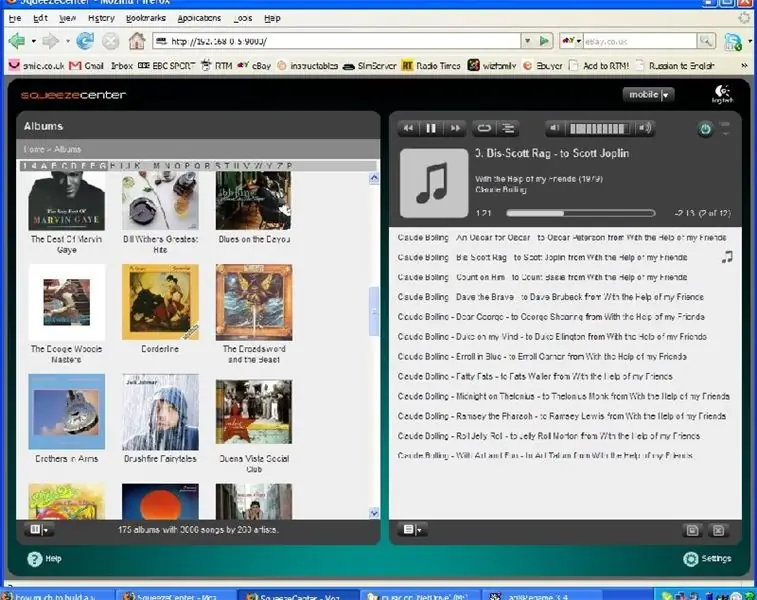
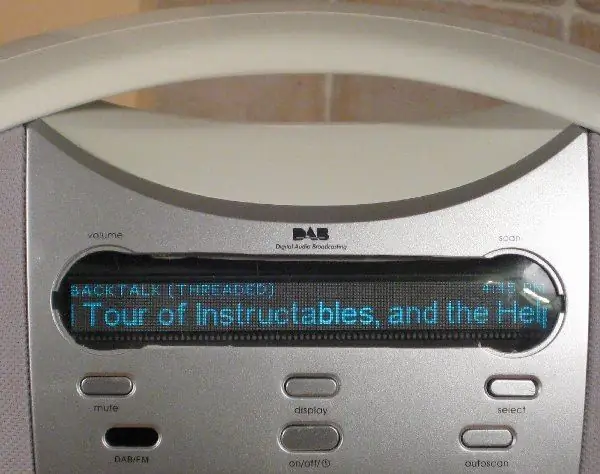
Hier sind einige Weblinks, die Ihnen auf dem Weg helfen, als Referenz:-Slimdevices-Website (jetzt im Besitz von Logitech) Slimdevices-Tamp People Sonic Impact und diejenige, die ich jetzt gekauft habe, wurde eingestellt-Ratschläge zum Beleuchtungsgel zum Filtern und Schützen von Displaybeleuchtungsgel Kerl, von dem ich das Beleuchtungsgel gekauft habe. Beleuchtungsgel (ich habe 4 Farben gekauft und werde wahrscheinlich noch einige übrig haben, also fragen Sie, ob Sie welche benötigen)-miniITX-Netzteil. Looky here Mein Lieferant ist verschwunden und ich erinnere mich, dass ich mich für eine 120-W-Versorgung entschieden habe. Lassen Sie es mich wissen, wenn Sie möchten, dass ich den tatsächlichen Stromverbrauch messe.- Genus Pr1i-Gehäuse, nicht mehr hergestellt, also warten Sie, bis eines bei ebay erscheint. So sieht es aus genusSie sollten in der Lage sein, all diese Artikel aus zweiter Hand von ebay ebay zu beziehen, wenn Sie Geduld und Zeit haben. Viel Glück und mailen Sie mir, wenn Sie Hilfe oder Rat benötigen.
Empfohlen:
DIY Bluetooth Boombox Lautsprecher - HOW TO: 13 Schritte (mit Bildern)

DIY Bluetooth Boombox Lautsprecher | WIE MAN: Hallo! Vielen Dank, dass Sie sich dieses Projekt angesehen haben, dieses ist auf meiner Favoritenliste! Ich freue mich sehr, dieses tolle Projekt realisiert zu haben. Während des gesamten Projekts wurden viele neue Techniken verwendet, um die Gesamtqualität und das Finish der Spea
Der ultimative automatische Fischfutterautomat zum Selbermachen: Tier 2: 10 Schritte (mit Bildern)

Der ultimative DIY Automatic Fish Feeder: Tier 2: Der Tier 2 Feeder ist ein großer Fortschritt gegenüber Tier 1. Diese Version verwendet ein ESP8266-WLAN-Modul, um die Uhr des Arduino zu synchronisieren, um den Fütterungsplan und die Beleuchtung des Tanks zu steuern
